Page 1
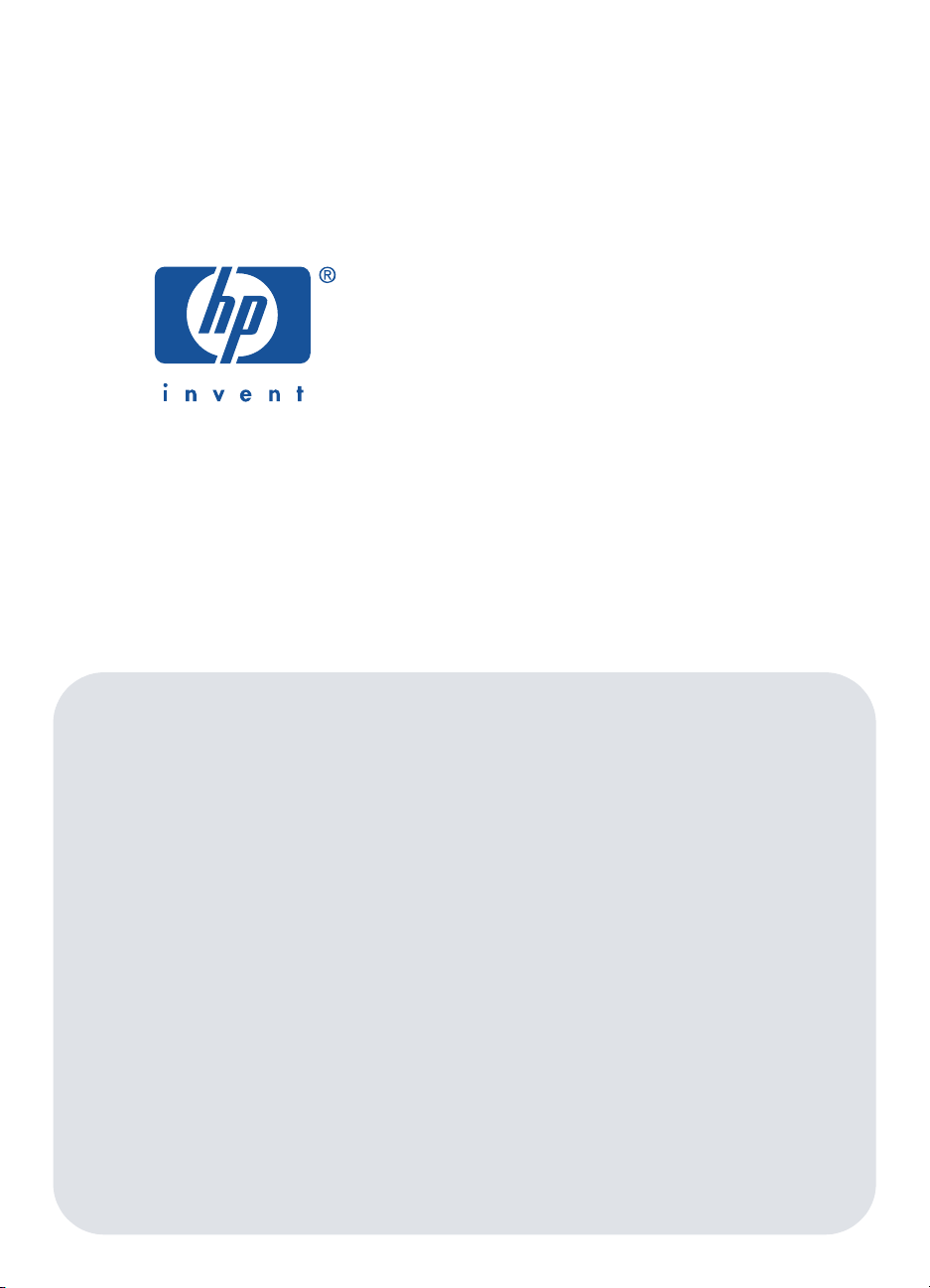
Windows
Macintosh
skrótowy przewodnik informacyjny
hp deskjet 990c/980c/960c series
polski
Page 2
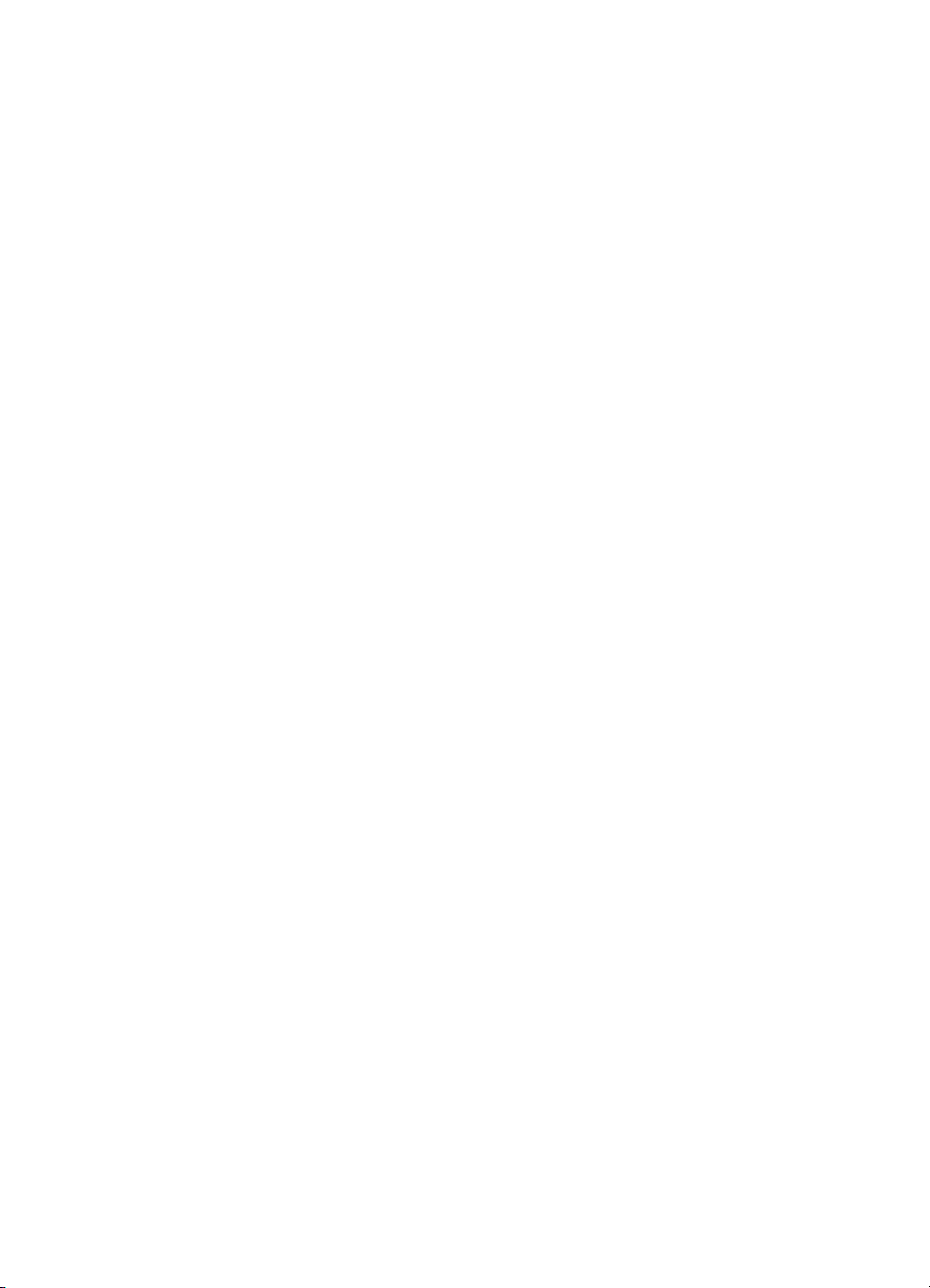
Wydanie 1. Październik 2000 r.
Copyright 2000 Hewlett-Packard Company
uznane znaki towarowe
Microsoft, MS-DOS i Windows są rejestrowanymi znakami towarowymi Microsoft Corporation.
Adobe i Acrobat są rejestrowanymi znakami towarowymi Adobe Systems Incorporated.
Mac, Macintosh i Mac OS są znakami towarowymi Apple Computer, Inc., rejestrowanymi w USA i
w innych państwach.
powiadomienie
Informacje podane w tym dokumencie mogą ulec zmianie bez powiadomienia.
Firma Hewlett-Packard nie ręczy w żadnym zakresie za niniejszy materiał, w tym szczególnie, lecz nie
jedynie, wyklucza wszelkie domniemane gwarancje dotyczące sprzedawalności, lub przydatności do
jakichkolwiek konkretnych celów.
Hewlett-Packard nie przyjmuje odpowiedzialności cywilnej za wszelkie ewentualne błędy tu zawarte, ani
za szkody wynikowe lub przypadkowe związane z dostarczeniem, wykorzystaniem lub skutecznością
tego materiału.
Żadnej części tego dokumentu nie wolno powielać mechanicznie czy fotograficznie lub tłumaczyć na
język obcy bez uprzedniej pisemnej zgody firmy Hewlett-Packard.
nazewnictwo i stosowane formy
W
skrótowym przewodniku informacyjnym
terminy
Drukarki HP serii Deskjet 990c, 980c i 960c można określać terminem
symbole
Symbol > ma kierować Twoją uwagę na wykonywanie szeregu czynności z oprogramowaniem.
Na przykład:
Kliknij
Wydawnicze.
Start
>
Programy
>
hp deskjet 9xx series
ostrzeżenia
Znak
Ostrzeżenia
Na przykład:
Ostrożnie!
ani jego miedzianych styków. Dotykanie tych
elementów spowoduje zapychanie się,
niepodawanie tuszu i zawodne połączenia
elektryczne.
wskazuje na możliwość uszkodzenia drukarki HP Deskjet lub innego sprzętu.
Nie dotykaj dysz pojemnika z tuszem
zastosowano podane poniżej terminy i formy:
lub
HP Deskjet
>
Noty Wydawnicze
HP Deskjet 9xx
, aby przejrzeć Noty
.
ii
Page 3

skrótowy przewodnik informacyjny
hp deskjet 990c/980c/960c series
spis treści
oto drukarka hp deskjet. . . . . . . . . . . . . . . . . . . . . . . . . . . . . . . . . . . . . . . . . .1
pojemniki z tuszem . . . . . . . . . . . . . . . . . . . . . . . . . . . . . . . . . . . . . . . . . . . 2
kabel drukarki. . . . . . . . . . . . . . . . . . . . . . . . . . . . . . . . . . . . . . . . . . . . . . . 2
aktualizacje oprogramowania . . . . . . . . . . . . . . . . . . . . . . . . . . . . . . . . . . . 2
wyszukiwanie informacji . . . . . . . . . . . . . . . . . . . . . . . . . . . . . . . . . . . . . . . . .3
wyświetlanie szybkiej pomocy . . . . . . . . . . . . . . . . . . . . . . . . . . . . . . . . . . . . .4
użytkownicy Windows 95, 98, Me, 2000 oraz NT 4.0 . . . . . . . . . . . . . . . . . .4
użytkownicy Macintosha . . . . . . . . . . . . . . . . . . . . . . . . . . . . . . . . . . . . . . . 5
wyświetlanie informacji o drukarce w systemach Windows 3.1x i DOS . . . . . . .6
użytkownicy Windows 3.1x . . . . . . . . . . . . . . . . . . . . . . . . . . . . . . . . . . . . . 6
użytkownicy systemu DOS . . . . . . . . . . . . . . . . . . . . . . . . . . . . . . . . . . . . . . 6
kontakt z działem obsługi klientów hp . . . . . . . . . . . . . . . . . . . . . . . . . . . . . . .7
procedura obsługi klientów hp . . . . . . . . . . . . . . . . . . . . . . . . . . . . . . . . . . . 7
ośrodek elektronicznej obsługi klientów hp . . . . . . . . . . . . . . . . . . . . . . . . . . . 7
telefoniczna obsługa klientów hp. . . . . . . . . . . . . . . . . . . . . . . . . . . . . . . . . . 9
uzyskiwanie napraw przez dział obsługi klientów . . . . . . . . . . . . . . . . . . . . . 11
uzyskiwanie przedłużenia gwarancji . . . . . . . . . . . . . . . . . . . . . . . . . . . . . . 11
rozwiązywanie problemów z instalacją w systemie Windows . . . . . . . . . . . .12
warunki ograniczonej gwarancji . . . . . . . . . . . . . . . . . . . . . . . . . . . . . . . . . . . 17
ochrona środowiska . . . . . . . . . . . . . . . . . . . . . . . . . . . . . . . . . . . . . . . . . . . 19
skorowidz. . . . . . . . . . . . . . . . . . . . . . . . . . . . . . . . . . . . . . . . . . . . . . . . . . . 20
regulatory notices . . . . . . . . . . . . . . . . . . . . . . . wewnętrzna strona tylnej okładki
polski
iii
Page 4
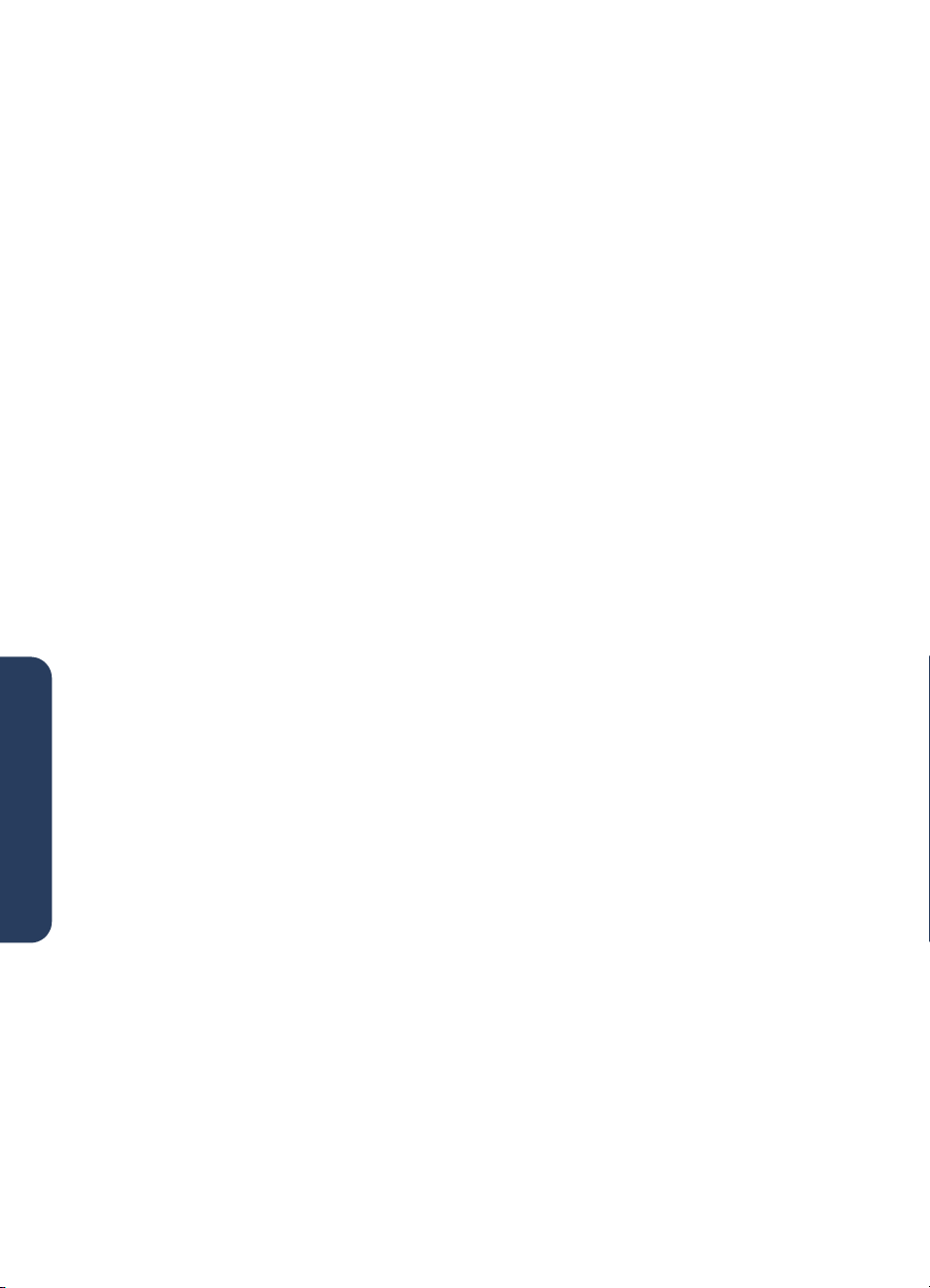
polski
iv
Page 5
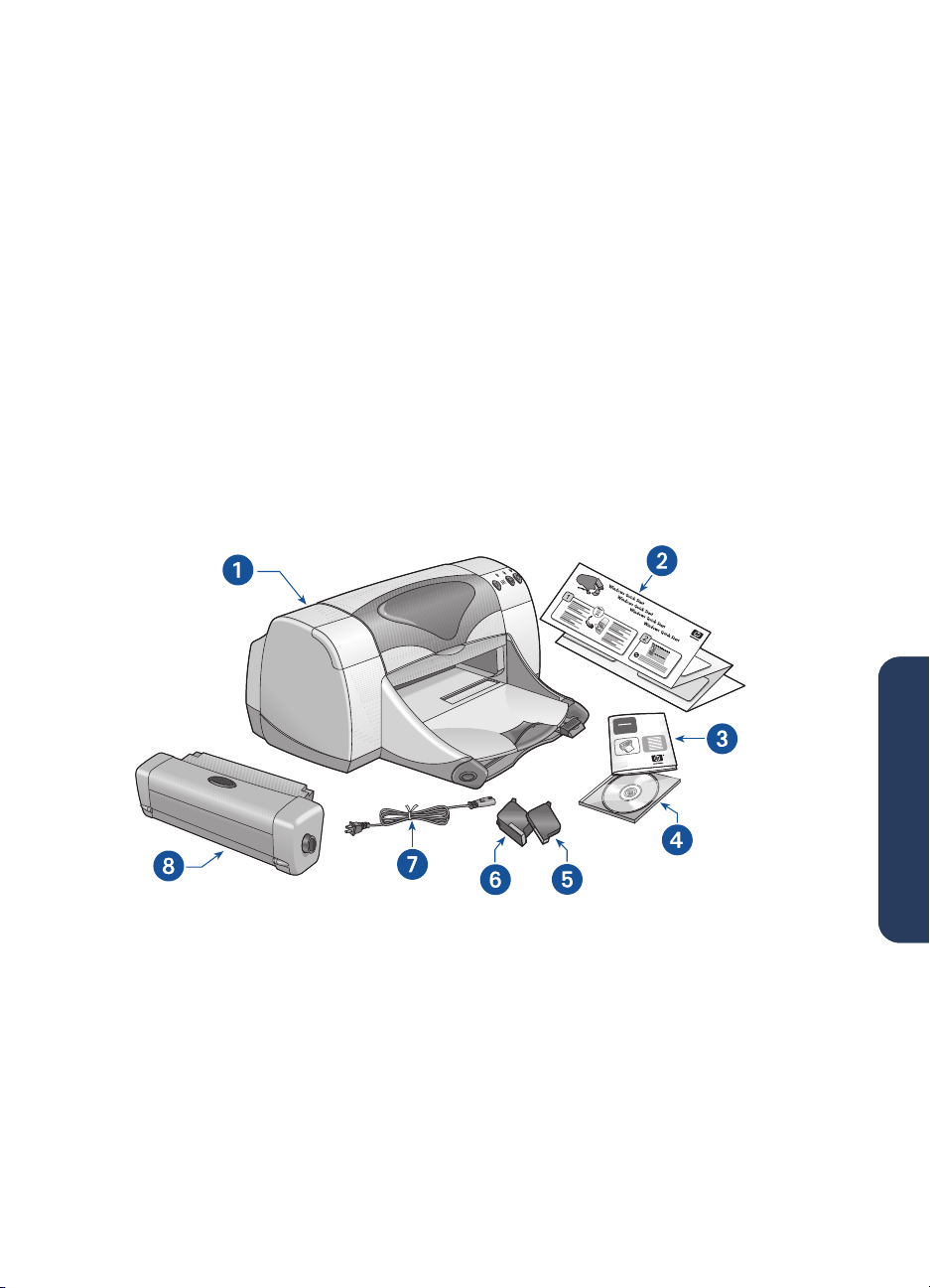
oto drukarka hp deskjet
co jest w opakowaniu
Gratulujemy nabycia drukarki HP Deskjet! W opakowaniu drukarki znajdziesz następujące
przedmioty:
• Drukarka HP Deskjet (990c series,
980c series lub 960c series)
• Automatyczny moduł druku
dwustronnego (może nie być dostępny
dla wszystkich modeli drukarki)
• kabel zasilania
• płyta CD z oprogramowaniem
drukarki
skrótowy przewodnik informacyjny
•
plakat szybkiej pomocy
•
• pojemnik z czarnym tuszem
• pojemnik z tuszami trójkolorowymi
Jeśli w opakowaniu Twojej drukarki brakuje któregoś z tych przedmiotów, skontaktuj się
z dealerem HP lub z obsługą klienta HP. Zajrzyj do części “kontakt z obsługą klientów hp”,
gdzie znajdziesz dalsze informacje.
LANGUAGE
polski
3
1. drukarka 2. plakat
drukarki 5. pojemnik z czarym tuszem 6. pojemnik z tuszami trójkolorowymi 7. kabel zasilania
8. automatyczny moduł druku dwustronnego (nie dla wszystkich modeli)
szybkiej pomocy
skrótowy przewodnik informacyjny
3.
4. oprogramowanie
1
Page 6
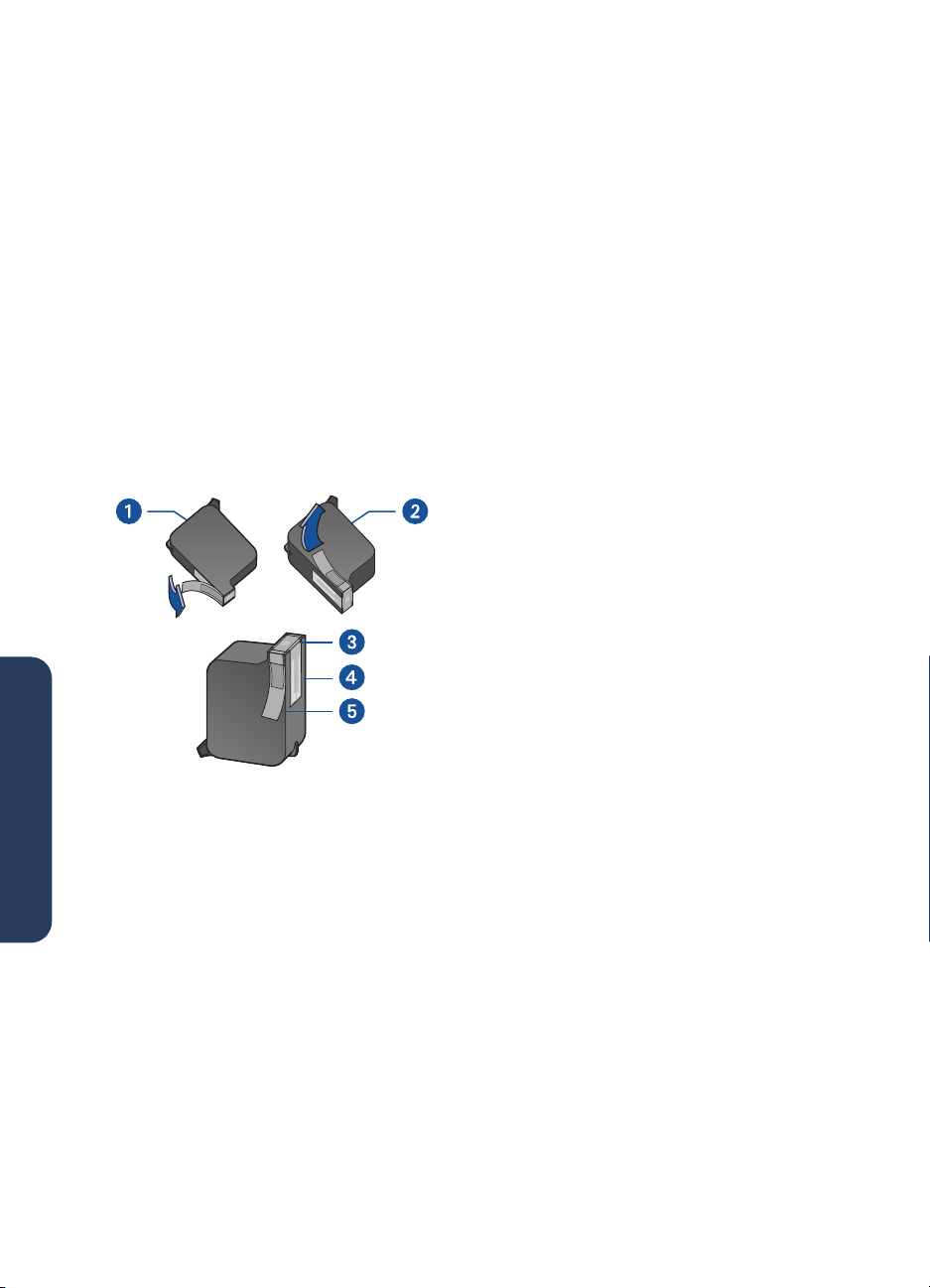
pojemniki z tuszem
kabel drukarki
Opakowanie z drukarką HP Deskjet
zawiera zarówno pojemnik z tuszem
czarnym, jak i z tuszami kolorowymi.
Każde z opakowań pojemników oraz
elektroniczna instrukcja
szybkiej pomocy
zawierają instrukcje instalacyjne.
Podczas wymiany pojemników z tuszem
należy sprawdzić, czy zgadzają się
numery części:
•Czarny—
• Trójkolorowy—hp 78 (hp c65
hp 45 (hp 516
45a
)
78d
)
• Trójkolorowy duży—hp 78
(hp c65
78a
)
W opakowaniu drukarki nie ma
przewodu łączącego ją z komputerem.
W celu przyłączenia drukarki do
komputera, należy zakupić któryś
z następującyh kabli:
• Kabel równoległy zgodny z IEEE 1284
- można stosować we wszystkich
wersjach systemu Windows
• Kabel równoległy zgodny z USB
można stosować z systemem
Macintosh lub z Windows 98, Me
i 2000
aktualizacje
oprogramowania
Oprogramowanie drukarki, zwane
również sterownikiem drukarki,
przekazuje Twoje polecenia druku do
drukarki. Uzyskać oprogramowanie
drukarki oraz aktualizować je można
przy pomocy jednej z dwu podanych
poniżej metod:
3
polski
LANGUAGE
2
1. pojemnik z tuszem czarnym 2. pojemnik z
tuszami tójkolorowymi 3. dysze strumieniowe
4. miedziane styki 5. ochronna taśma winylowa
Ostrożnie!
należy unikać dotykania dysz
strumieniowych i miedzianych styków
pojemnika. Dotykanie tych części
spowoduje zapychanie się dysz, brak
podawania tuszu, oraz zawodność styków
elektrycznych. Ponadto, nie należy usuwać
miedzianych pasków. Stanowią one
niezbędny element obwodów
elektrycznych.
Podczas wymiany pojemnika
• Pobrać oprogramowanie drukarki
z witryny internetowej HP.
• Zadzwonić do działu obsługi klienta
HP i zażyczyć sobie nadesłanie płyty
CD zawierającej aktualizację plików
oprogramowania.
Patrz “kontakt z działem obsługi klientów
hp”, gdzie znajdziesz numery telefonów
obsługi klientów i ich adresy internetowe.
Page 7
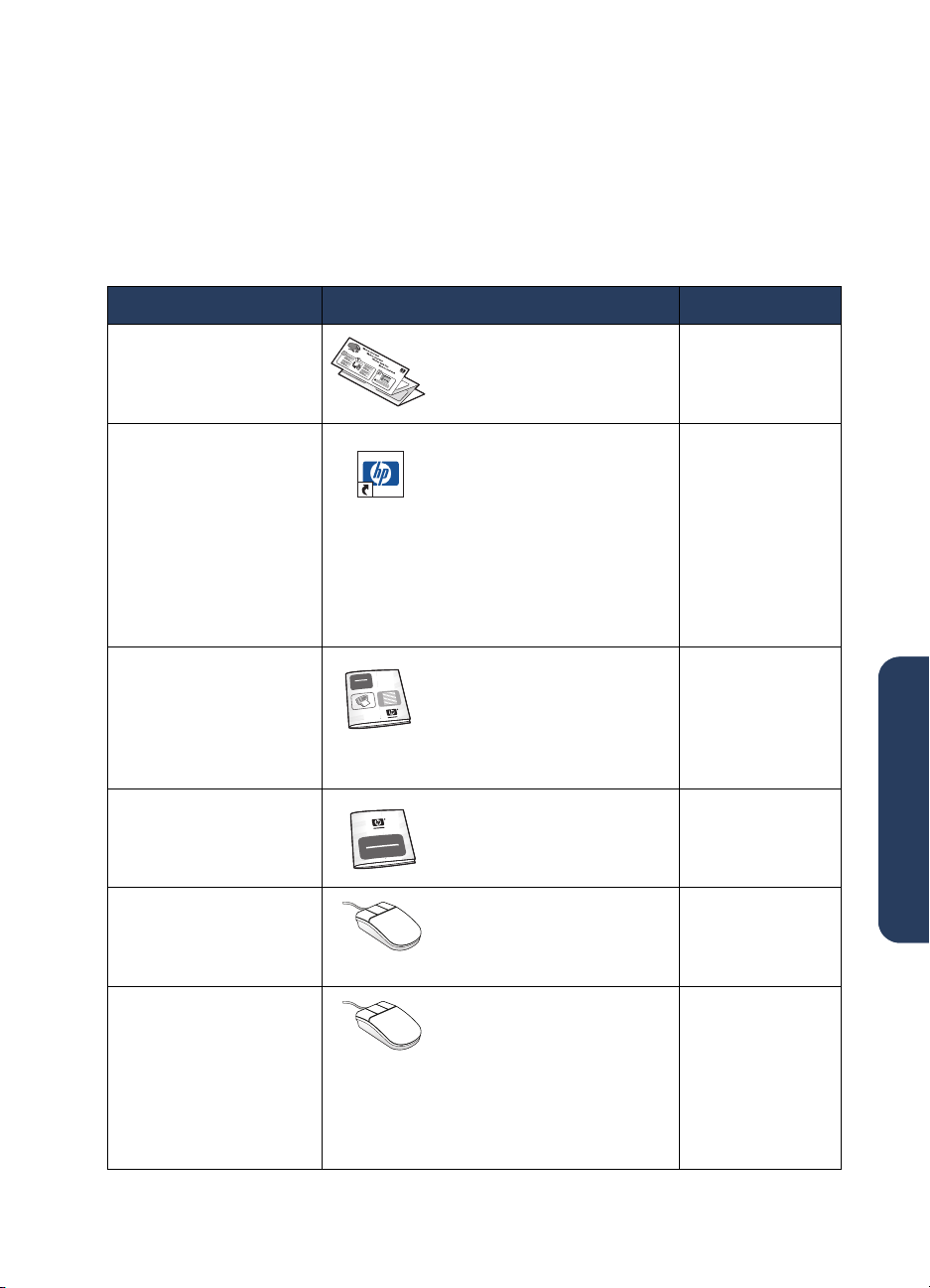
wyszukiwanie informacji
Wraz z drukarką HP Deskjet dostarczono kilka publikacji. Zawierają one instrukcje
dotyczące instalacji oprogramowania drukarki, jej eksploatacji, oraz znajdowania pomocy,
gdy staje się ona konieczna. Poniższy schemat ilustruje jak i gdzie szukać poszczególnych
rodzajów informacji.
aby znaleźć informacje o... patrz... system
Wstępne ustawienie
drukarki i instalowanie
oprogramowania drukarki
Funkcje drukarki,
specyfikacje, konserwacja,
pojemniki z tuszem, jak
drukować, oraz
rozwiązywanie problemów
z drukarką
Zawartość opakowania
drukarki, obsługa klientów
HP, informacje o gwarancji,
oraz rozwiązywanie
problemów związanych z
instalacją
Przyłączanie drukarki do
sieci
Zgodność sprzętu i
oprogramowania z
drukarką
plakatu
szybkiej pomocy
szybkie uzyskiwanie pomocy
(Patrz “przeglądanie
uzyskiwania pomocy
znajdziesz dalsze informacje)
Instrukcja obsługi
“przeglądanie informacji
(Patrz
o drukarce w Windows 3.1x i w
DOS”, gdzie znajdziesz dalsze
informacje)
skrótowy przewodnik
informacyjny
Przewodnik HP po
Windows
hp deskjet
Kliknij
hp deskjet 9xx series> noty
wydawnicze
noty wydawnicze
Start> Programy
Windows (wszystkie
szybkiego
”, gdzie
sieciach
>
wersje) oraz
Macintosh
Windows (wszystkie
wersje) oraz
Macintosh
Windows (wszystkie
wersje) i Macintosh
Windows (wszystkie
wersje oprócz 3.1)
Windows (wszystkie
wersje oprócz 3.1)
LANGUAGE
polski
3
Opcje wyświetlane na
ekranie w oprogramowaniu
drukarki
Pomoc
Co to jest
Kliknij prawym przyciskiem
myszy na odpowiednim ekranie.
pomoc pęcherzykowa
(Macintosh)
Kliknij przyciskiem myszy na
odpowiednim ekranie.
(Windows)
Windows (wszystkie
wersje oprócz 3.1) i
Macintosh
3
Page 8
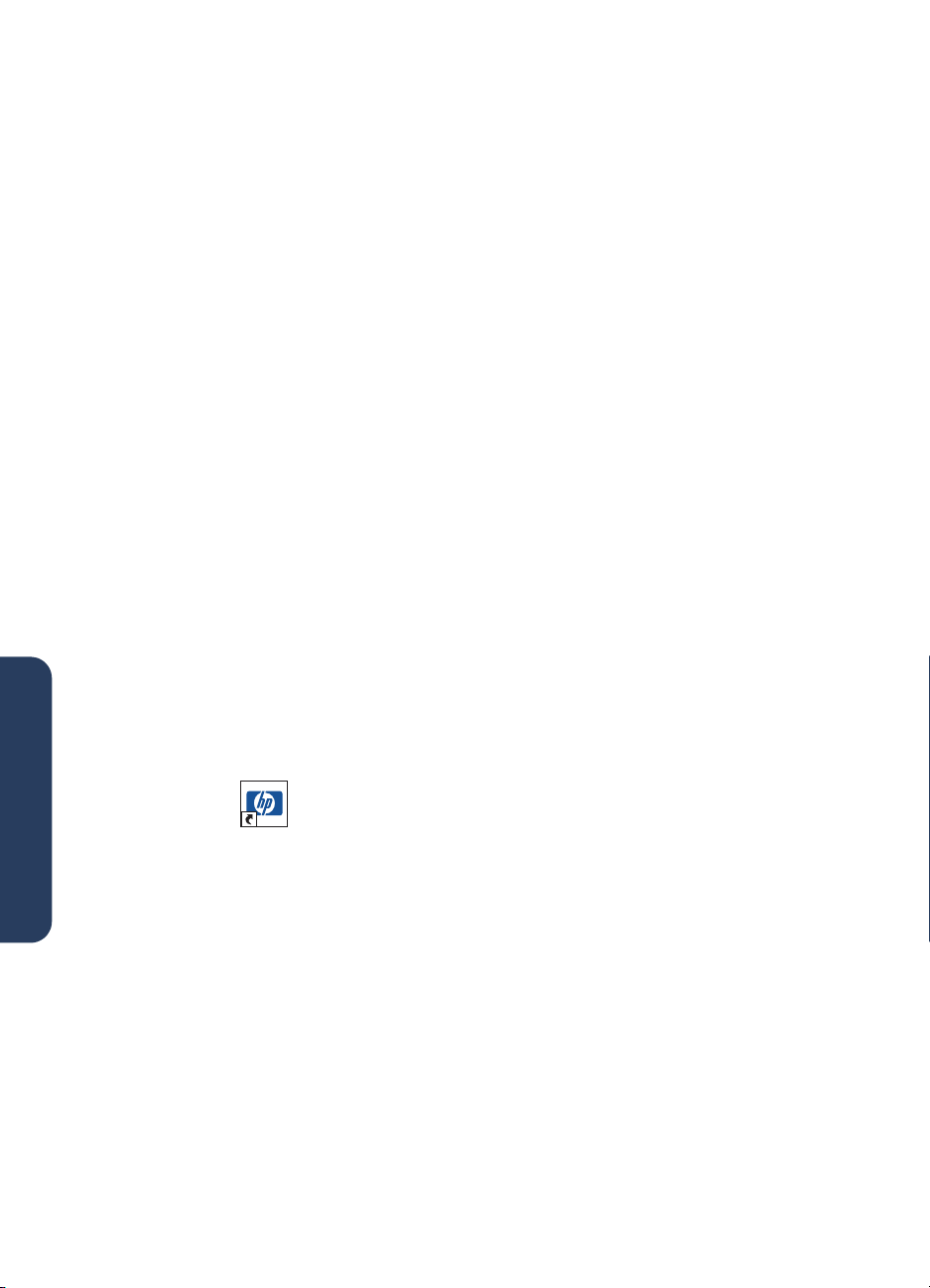
wyświetlanie szybkiej pomocy
Elektroniczna instrukcja,
szybka pomoc
podaje instrukcje eksploatacji drukarki HP Deskjet.
Zawiera ona też informacje pomocne w rozwiązywaniu możliwych problemów z drukarką.
użytkownicy Windows 95,
98, Me, 2000 oraz NT 4.0
Otwórz
asystenta druku hp, umożliwiającego Ci
ponadto dostęp:
• do działu obsługi klientów hp
• do pomysłów na drukowanie
• do łączy umożliwiających nabycie
• do łączy z aktualizacjami
Po zainstalowaniu oprogramowania, na
pulpicie Windows pojawia się ikona
pomocnik druku.
dostęp do
Aby wyświetlić
1.
3
szybką pomoc
poprzez
innych produktów HP
oprogramowania drukarki
szybkiej pomocy
szybką pomoc
Kliknij dwukrotnie ikonę
hp
na pulpicie komputera
:
pomocnik druku
.
Wersje
Acrobat
Elektroniczna instrukcja
dostępna jest również w podanych niżej
językach:
• Arabski
•Bułgarski
•Chorwacki
• Estoński
•Grecki
•Hebrajski
• Indonezyjski (Bahasa)
• Kazachstański
•Litewski
• Rumuński
•Słowacki
•Słoweński
•Turecki
szybkiej pomocy
szybkiej pomocy
w Adobe
polski
LANGUAGE
pojawia się pomocnik druku hp.
Kliknij przycisk
2.
zobaczyć wykaz tematów instrukcji.
Można również otworzyć
z menu Start, klikając
hp deskjet 9xx series
szybka pomoc
>
4
Pomocnik druku
990c printer
990c
assistant
szybkiej pomocy
szybką pomoc
Start
9xx pomocnik druku
>
.
Programy
>
, aby
>
Page 9

Jeśli chesz wyświetlić instrukcję w
którymkolwiek z tych języków:
Dwukrotnie kliknij ikonę
1.
hp
na pulpicie komputera
Kliknij przycisk
2.
szybkiej pomocy
pomocnik druku
.
ekranie asystenta druku hp.
Wybierz
3.
innych językach
pomocy
Włóż płytę CD do stacji CD-ROM
4.
szybka pomoc dostępna jest w
u dołu ekranu
szybkiej
.
komputera.
Wybierz swój język z wyświetlonego
5.
wykazu.
– Jeśli Acrobat Reader jest już
zainstalowany w komputerze,
wyświetla się
szybka pomoc
– Jeśli Acrobat Reader nie był
zainstalowany w komputerze, teraz
instaluje się samoczynie. Wyświetla
się następnie
szybka pomoc
na
.
.
użytkownicy Macintosha
W komputerach Macintosh, do
wyświetlania elektronicznych instrukcji
szybkiej pomocy
Adobe Acrobat Reader. Jeśli nie
posiadasz programu Acrobat Reader,
zainstaluj go z płyty CD z
oprogramowaniem drukarki.
Aby otworzyć
Włóż płytę CD z oprogramowaniem
1.
drukarki do stacji CD-ROM
komputera.
Ukazuje się
Wybierz katalog
2.
obsługi)
Wykonaj jedną z tych czynności:
3.
– Kliknij dwukrotnie ikonę
User Manual (Elektroniczna instrukcja
obsługi)
zainstalowany program Acrobat
Reader.
niezbędny jest program
szybką pomoc
ekran hp deskjet.
User Manual (Instrukcji
właściwy dla Twojego języka.
, jeśli w komputerze masz
:
Electronic
– Kliknij dwukrotnie ikonę
4.0
jeśli w komputerze nie ma
Acrobat Reader
zainstalowanego programu Acrobat
Reader.
Adobe Acrobat Reader instaluje się
samoczynnie. Po zainstalowaniu
go, kliknij ikonę
Manual (Elektroniczna instrukcja
obsługi),
pomoc
aby wyświetlić
.
Electronic User
szybką
LANGUAGE
polski
3
5
Page 10

wyświetlanie informacji o drukarce
w systemach Windows 3.1x i DOS
użytkownicy Windows 3.1x
W komputerach pracujących w systemie
Windows 3.1x, informacje o ekploatacji
drukarki znajdują się w elektronicznej
Instrukcji obsługi
tylko dla drukarek HP Deskjet 990c series.
Aby przeczytać tę
potrzebny jest program Adobe Acrobat
Reader. Jeśli go nie posiadasz, można go
zainstalować z płyty instalacyjnej
oprogramowania drukarki (CD) podczas
przeglądania instrukcji po raz pierwszy.
Aby otworzyć
Włóż płytę CD z oprogramowaniem
1.
drukarki do stacji CD-ROM komputera.
Wybierz
2.
programów.
Wpisz
3.
Jeśli trzeba, wymień “d” na literowy
symbol Twojej stacji dysków CD.
3
Kliknij OK.
4.
Pojawia się ekran hp deskjet.
polski
LANGUAGE
Wybierz
5.
– Jeśli w komputerze zainstalowano
Acrobat Reader, wyświetla się
Instrukcja obsługi
– Jeśli Acrobat Reader nie został
zainstalowany, wykonaj polecenia
instalacyjne pojawiające się na ekranie.
Po zakończeniu instalacji programu
Acrobat Reader, wybierz
instrukcji obsługi
dokument.
. Opcja ta dostępna jest
Instrukcję obsługi
Instrukcję obsługi
Plik> Uruchom
d:\setup.exe
Przegląd instrukcji obsługi
z Menedżera
.
.
, aby przeczytać ten
:
.
Przegląd
użytkownicy systemu DOS
W systemach operacyjnych DOS, informacje
o drukarce HP Deskjet znaleźć można w pliku
tekstowym
na płycie kompaktowej z oprogramowaniem
drukarki w katalogu\<
W miejsce < kodu języka> należy wstawić
odpowiedni kod zamieszczony w poniższym
wykazie. Na przykład, aby czytać plik w
języku angielskim, należy otworzyć
dosread.txt
dla tego języka... stosuj ten kod...
Indonezyjski (Bahasa) bin
Bułgarski bul
Chinski uproszczony chs
Chiński tradycyjny cht
Czeski csy
Duński dan
Niemiecki deu
Angielski enu
Hiszpański esm
Fiński fin
Francuski fra
Węgierski hun
Włoski ita
Japoński jpn
Koreański kor
Kazachstański kzh
Holdenderski nld
Norweski non
Polski plk
Portugalski ptb
Rosyjski rus
Szwedzki svc
Tajlandzki tha
dosread.txt.
w katalogu
Plik ten znajduje się
kod języka
enu\djcp
\
djcp
\
\
>
.
.
6
Page 11

kontakt z działem obsługi klientów hp
Dział obsługi klientów HP udostępnia fachowe porady w zakresie eksploatacji drukarki
HP Deskjet oraz rozwiązywania powstających problemów. Istnieje kilka metod sięgania po
tę pomoc—aby służyła w potrzebnym zakresie i w najwłaściwszej chwili!
procedura obsługi klientów hp
System obsługi klientów hp działa
najskuteczniej, gdy sięgasz po pomoc
w następującej kolejności:
Korzystaj z
1.
Patrz “przeglądanie
pomocy
informacje.
Kontakt z działem obsługi klientów HP
2.
poprzez pocztę elektroniczną.
Przy pomocy serwisu internetowego
możesz o dowolnej porze dnia:
– Wyszukiwać informacje o
konkretnych produktach w
witrynach obsługi klientów HP
– Czytać komunikaty w forum
użytkowników HP lub pozostawić
w nich własne pytania
– Wysłać własną korepondencję
elektroniczną do HP
Patrz “Dział obsługi klientów hp”
gdzie znajdziesz dalsze informacje.
Zadzwoń do działu obsługi klientów
3.
HP w godzinach ich urzędowania.
Więcej informacji znajdziesz w
rozdziale “Telefoniczna obsługa
klientów hp”.
Uwaga
dla klientów różnią się w zakresie
poszczególnych produktów, państw/
regionów i języków.
szybkiej pomocy
szybkiej
” gdzie znajdziesz dalsze
Możliwości pomocy technicznej
.
ośrodek elektronicznej
obsługi klientów hp
Ośrodek elektronicznej obsługi klientów
hp oferuje obsługę internetową przez
cały okres eksploatacji drukarki hp przez
użytkownika. Uzyskujesz dzięki niej
natychmiastowy dostęp do informacji
dotyczących eksploatacji, pomocnych
wskazówek oraz najświeższych
aktualizacji oprogramowania drukarki
(zwanego też sterownikiem drukarki)—
całodobowo, siedem dni w tygodniu
i całkowicie bezpłatnie.
witryny pomocy hp
Jeśli posiadasz komputer wyposażony
w modem i jesteś abonentem usług
internetowych (poprzez usługodawcę
internetowego) lub posiadasz inny
bezpośredni dostęp do internetu, możesz
uzyskać tą drogą szeroki zakres
informacji o swojej drukarce.
W szczególności zajrzyj do witryn
umieszczonych w wykazie na następnej
stronie.
W przypadku, jeśli w wykazie nie byłoby
kraju lub języka, którym się posługujesz
zaloguj się w internetowej obsłudze
klientów HP pod adresem
apcpo-support/regional.html
sprawdzisz, czy istnieje witryna w Twoim
języku.
www.hp.com/
gdzie
LANGUAGE
polski
3
7
Page 12

dla tego języka... korzystaj z tej witryny...
Angielski http://www.hp.com/go/support
Chiński tradycyjny http://taiwan.support.hp.com
Chiński uproszczony http://www.hp.com.cn/go/support
Francuski http://www.hp.com/cposupport/fr
Hiszpański http://www.hp.com/cposupport/es
Japoński http://www.jpn.hp.com/CPO_TC/eschome.htm
Koreański http://www.hp.co.kr/go/support
Niemiecki http://www.hp.com/cposupport/de
Portugalski http://www.hp.com/cposupport/pt
Szwedzki http://www.hp.com/cposupport/sv
Korzystaj z łączy do forum użytkowników
HP oraz do poczty elektronicznej obsługi
klientów z witryny HP. Zaloguj się
w witrynie, następnie wybierz opcje
właściwe dla Twojej drukarki. Po
pojawieniu się ekranu działu obsługi
klientów hp, kliknij
Łącz mnie z HP
forum użytkowników hp
Fora użytkowników HP umożliwiają
czytanie pytań i odpowiedzi
pozostawionych przez innych
3
użytkowników, co ułatwi Ci
rozwiązywanie własnych niejasności
polski
w zakresie sprzętu HP. Możesz również
LANGUAGE
pozostawić własne pytania, a potem
wrócić po pomysły i sugestie
doświadczonych użytkowników czy
moderatorów forum.
poczta elektroniczna obsługi
klientów hp
Indywidualna korespondencja
elektroniczna z technikiem działu obsługi
klientów HP umożliwi Ci dostęp do
.
bezpośrednich odpowiedzi na Twoje
pytania. Wprowadzasz swoje pytanie
w formularzu internetowym, po czym
otrzymujesz odpowiedź pocztą
elektroniczną. (Typowy termin udzielenia
odpowiedzi wynosi do 48 godzin, nie
licząc dni wolnych.) Obsługa poprzez
korespondencję elektroniczną to
znakomity sposób na zadawanie pytań
technicznych i uzyskiwanie rozwiązań
właściwych dla Twego konkretnego
zestawu sprzętu.
8
Page 13

telefoniczna obsługa
klientów hp
HP zapewnia bezpłatną telefoniczną
obługę drukarki w określonym
czasokresie. (Obowiązują jednak
normalne opłaty za połączenie
telefoniczne.) W zamieszczonym poniżej
wykazie odnajdziesz czasokres obsługi
dla Twojego regionu.
termin bezpłatnej obsługi
telefonicznej
region obsługa
telefoniczna*
Ameryka Płn.—
W tym Kanada
Azjatyckie państwa
Pacyfiku
Europa 30 dni
Ameryka Łacińska 1 rok
* Obowiązują normalne opłaty za połączenia
telefoniczne.
Zanim wybierzesz numer
Zanim wybierzesz numer działu obsługi
klientów, spróbuj wykorzystać te
nieodpłatne formy obsługi produktu:
szybka pomoc
•
plakatu szybkiej pomocy
•
• Obsługa klientów poprzez pocztę
elektroniczną HP
• Telefoniczne wskazówki dla klientów
HP (mieszkających na terenie USA).
Usługa ta udostępnia rozwiązania dla
często zgłaszanych pytań dotyczących
drukarek HP Deskjet pod
zautomatyzowanym i nieodpłatnym
numerem tel. (877) 283-4684.
1 rok
1 rok
Jeśli nie udaje się osiągnąć rozwiązania
przy pomocy tych dostępnych środków,
usiądź przed komputerem i drukarką
i zadzwoń do technika działu obsługi
klientów HP. Dla przyspieszenia obsługi,
bądź gotów do podania, jakie czynności
diagnostyczne lub korygujące problem
dotychczas wykonano.
Ponadto, HP będzie potrzebować
następujących danych, aby udzielić Ci
niezbędnej pomocy:
• Numer modelu drukarki
(uwidoczniony na etykiecie z przodu
drukarki)
• Numer fabryczny drukarki
(uwidoczniony na etykiecie na dole
drukarki)
• System operacyjny używanego
komputera
• Numer wersji sterownika drukarki
(zwanego również oprogramowaniem
drukarki)
• Wszelkie komunikaty, jakie wyświetliły
się tuż przed i po wystąpieniu awarii
• Jak też odpowiedzi na poniższe
pytania:
– Czy sytuacja taka już wcześniej miała
miejsce? Czy umiesz spowodować ją
ponownie?
– Kiedy się to zaczęło? Czy około tego
czasu doinstalowano jakieś nowe
oprogramowanie/przyłączono
nowy sprzęt?
LANGUAGE
polski
3
9
Page 14

numery telefoniczne obługi klientów
Jeśli potrzebna jest pomoc w
rozwiązywaniu problemu, możesz
skontaktować się z działem obsługi
klientów HP pod jednym z numerów
telefonicznych zamieszczonych w tabeli
z prawej strony. Jeśli brak tam numeru
dla Twojego regionu, prosimy o
odwiedzenie witryny internetowej HP pod
adresem
guide/psd/cscinfo.htm
www.hp.com/cpso-support/
.
po upływie terminu bezpłatnej
obsługi telefonicznej
Po wygaśnięciu bezpłatnej obsługi
telefonicznej, istnieje nadal możliwość
odpłatnego uzyskania pomocy od HP.
Cennik ulegać może zmianom bez
powiadomienia.
(Jednak ośrodek elektronicznej obsługi
klientów HP zawsze świadczy swoje
usługi za darmo! Więcej informacji
znajdziesz w rozdziale “elektroniczna
obsługa klientów hp”.)
• Jeśli dzwonisz z terenu USA, a
spodziewana długość rozmowy nie
przekracza 10 minut, dzwoń na (900)
555-1500. Opłata wyniesie 2,50 USD
3
polski
LANGUAGE
za minutę, liczone od uzyskania
połączenia z technikiem obsługi.
Łączna należność za rozmowę nie
przekroczy 25 USD.
• Jeśli dzwonisz z terenu USA, a
spodziewana długość rozmowy
przekracza 10 minut, lub dzwonisz
z terenu Kanady, dzwoń na (800)
999-1148. Opłata wyniesie 25 USD
za całą rozmowę, i wymaga
karzystania z karty Visa lub
MasterCard.
Jeśli podczas rozmowy technik obsługi
HP stwierdzi, że drukarka wymaga
naprawy, a objęta jest ograniczoną
gwarancją, opłata za obsługę
telefoniczną nie będzie pobierana.
dla tego
regionu...
Angielski
międzynarodowy
Argentyna +54 0810 555 5520
Australia +61 3 8877 8000
Austria +43 (0) 810 00 6080
Belgia (francuski) +32 (0) 2 626 88 07
Belgia
(holenderski)
Bliski Wschód,
Dubaj
Brazylia, na
terenie Sao Paulo i
okolic
Brazylia, poza
okolicami Sao
Paulo
Chile +56 800 36 0999
Chiny +86 (0) 10 6564 5959
Dania +45 (0) 39 29 4099
Filipiny +66 (2) 867 3551
Finlandia +358 (0) 203 4 7 288
Francja +33 (0) 1 43 62 34 34
Grecja +30 (0) 1 619 64 11
Hiszpania +34 9 02321 123
Holandia +31 (0) 20 606 8751
Hong Kong +852 (800) 96 7729
India +91 11 682 60 35
Indonezja +62 (21) 350 3408
Irlandia +353 (0) 1662 5525
Izrael +972 (0) 9 9524848
Japonia +81 (0) 3 3335 8333
Kanada 1 (905) 206 4663
Korea +82 (2) 3270 0700
Korea,
poza Seulem
Malezja +60 (3) 2952566
Malezja,
Penang
dzwoń na ten
numer telefonu...
+44 (0) 207 512 5202
+32 (0) 2 626 88 06
+971 4 883 8454
+55 3747 7799
+55 0800 15 7751
+82 080 999 0700
+60 1 300 88 00 28
10
Page 15

dla tego
regionu...
Meksyk 01 800 472 6684
Niemcy +49 (0) 180 52 58 143
Norwegia +47 22 116299
Nowa Zelandia +64 (9) 356 6640
Polska +48 22 519 06 00
Portugalia +351 21 317 6333
Republika
Czeska
Republika
Południowej
Afryki, poza RPA
Republika
Południowej
Afryki, w RPA
Rosja, Moskwa +7 095 797 3520
Rosja,
Skt. Petersburg
Singapur +65 272 5300
Szwajcaria +41 (0) 84 8801111
Szwecja +46 (0) 8 6192170
Tajlandia +66 (2) 661 4000
Tajwan +886 2 2717 0055
Turcja +90 (0) 212 221 6969
USA 1 (208) 344 4131
Włochy +39 (0) 2 264 10350
Węgry +36 (0) 1382 1111
Wenezuela + 58 800 47 888
Wielka Brytania +44 (0) 207 512 5202
Wietnam +84 (0) 8 823 4530
dzwoń na ten
numer telefonu...
+42 02 6130 7310
+27 11 258 9301
+27 086 000 1030
+7 812 346 7997
uzyskiwanie napraw przez
dział obsługi klientów
Jeśli Twoja drukarka HP wymaga
naprawy, zadzwoń do działu telefonicznej
obsługi klientów HP. (Numery telefonów
znajdziesz na poprzedniej stronie.)
Wykwalifikowany technik obsługi HP
zdiagnozuje rodzaj awarii i skoordynuje
procedurę jej naprawy.
Technik obsługiskieruje Cię ku
optymalnemu rozwiązaniu problemu, czy
to polegającemu na zgłoszeniu się do
autoryzowanego punktu napraw, czy do
obiektu HP. Usługa ta jest bezpłatna
podczas okresu obowiązywania
ograniczonej gwarancji drukarki HP. Po
wygaśnięciu gwarancji, technik obsługi
poda Ci przewidywany koszt naprawy.
uzyskiwanie przedłużenia
gwarancji
Jeżeli pragniesz przedłużyć okres
gwarancyjny swojej drukarki poza
ważność ograniczonej gwarancji, możliwe
są następujące opcje:
• Skontaktuj się z dealerem HP i wykup
przedłużoną gwarancję produktu.
znaleźć dealerów HP w USA, zaloguj
się w wyszukiwarce punktów serwisu
HP, pod adresem
service_
wyszukiwarka
www.hp.com/
.
• Jeśli Twój dealer nie oferuje umów
serwisowych, zadzwoń bezpośrednio
do HP i pytaj o nasze umowy
serwisowe producenta. W USA należy
dzwonić na numer (800) 446-0522;
w Kanadzie - (800) 268-1221.
Informacje o umowach serwisowych HP
poza USA i Kanadą znaleźć można w
miejscowych biurach sprzedaży HP.
Aby
LANGUAGE
polski
3
11
Page 16

rozwiązywanie problemów z instalacją
w systemie Windows
Informacje podane w tym dziale przydadzą Ci się, jeśli masz problem ze wstępnym
uruchomieniem drukarki. Jeśli potrzebujesz pomocy po jej wstępnym uruchomieniu, zajrzyj
do elektronicznej instrukcji
szybka pomoc
.
3
polski
LANGUAGE
na czym polega
problem?
Włożono płytę instalacyjną
CD, ale komputer jej nie
odczytał.
możliwe przyczyny...
• Płyty kompaktowej nie umieszczono właściwie w
stacji CD-ROM
• Płyta CD jest uszkodzona
• Stacja dysków CD-ROM jest uszkodzona
Aby rozwiązać problem...
Włóż ponownie płytę CD do stacji CD-ROM.
Uważaj, aby ułożyć płytę właściwie.
Jeśli instalacja nie zacznie się już po kilku
sekundach, możliwe, że albo płyta albo stacja
CD są uszkodzone.
Włóż inną płytę do stacji dysków CD-ROM.
Jeśli inna płyta CD działa, możliwe, że masz
uszkodzoną płytę instalacyjną.
Jeśli nie działa żadna z płyt CD, być może
konieczna jest naprawa lub wymiana stacji
CD-ROM.
12
W miejsce uszkodzonej płyty CD pobierz
oprogramowanie drukarki (zwane również
sterownikiem drukarki) z witryny internetowej HP.
Jeśli nie posiadasz dostępu do internetu,
skontaktuj się z obsługą klientów HP w celu
zamówienia oprogramowania na nowej płycie
CD. Po numer telefonu najbliższego ośrodka
obsługi klientów HP zajrzyj do “kontakt z
działem obsługą klientów hp”.
Page 17

na czym polega
problem?
Oprogramowanie drukarki
nie zainstalowało się
właściwie.
możliwe przyczyny...
• Możliwe, że zaistniał konflikt z Twoim
programem przeciwirusowym
• Możliwe, że zaistniał konflikt z innym
oprogramowaniem na Twoim
komputerze
• Możliwe, że zaistniał konflikt z innym
urządzeniem przyłączonym do Twojej
drukarki
aby rozwiązać problem...
Zdeinstaluj oprogramowanie drukarki.
W systemie Windows 95, 98, Me,
NT 4.0 i 2000:
Kliknij
1.
2.
Start> Programy
hp deskjet 9xx series
hp deskjet 9xx series
deinstalacja
Wykonuj polecenia ukazujące
się na ekranie komputera.
.
• Zamknij wszelkie aktualnie działające programy
(w tym antywirusowe).
• Odłącz wszelkie urządzenia peryferyjne, które
korzystają z równoległego kabla drukarki (jak skaner
czy taśmowy system archiwizacyjny).
Zainstaluj ponownie oprogramowanie drukarki.
Odwałaj się do plakatu
Jeśli nadal masz problem z zainstalowaniem
oprogramowania, skontaktuj się z działem obsługi
klientów HP. Zajrzyj do “kontakt z działem
obsługą klientów hp”.
>
>
Dla Windows 3.1x:
Otwórz grupę programową
1.
hp deskjet 9xx series
Kliknij dwukrotnie na ikonie
2.
hp deskjet 9xx series
Deinstalacja
Wykonuj polecenia ukazujące
3.
się na ekranie komputera.
szybkiej pomocy
.
.
LANGUAGE
polski
3
.
13
Page 18

na czym polega
problem?
Kiedy przyłączam kabel USB
między drukarką i komputerem,
nie pojawia się Kreator
Nowego Sprzętu.
możliwe przyczyny... aby rozwiązać problem...
3
polski
LANGUAGE
Możliwe, że nie korzystasz z
Windows 98, Me, ani 2000.
Możliwe, że kabel USB nie jest
właściwie przyłączony.
Możliwe, że Twój komputer nie
jest przystosowany do USB.
Upewnij się, że komputer działa pod systemem
Windows 98, Me lub 2000. Jeśli nie posiadasz
Windows 98, Me, ani 2000, należy stosować
kabel równoległy.
Odłącz, a następnie ponownie przyłącz kabel
1.
USB do drukarki.
Upewnij się, że kabel przyłączony jest solidnie.
2.
W Windows 98, Me, lub 2000:
Kliknij
1.
Kliknij dwukrotnie ikonę
2.
Wybierz kartę
3.
Kliknij ikonę plus (+) obok opcji Uniwersalnej
4.
Magistrali Szeregowej.
• Jeśli w wykazie pojawi się sterownik host USB
oraz koncentrator główny USB, należy
zakładać, że opcja USB jest uruchomiona.
• Jeśli w wykazie nie pojawią się te
urządzenia, zajrzyj do dokumentacji
komputera lub skontaktuj się z producentem
komputera po dalsze informacje o
uruchamianiu i ustawianiu USB.
Przyłącz komputer do drukarki przy pomocy
5.
kabla równoległego, jeśli nie ma możliwości
uruchomienia USB.
>
Start
Ustawienia > Panel Sterowania
Systemu
Menedżera urządzeń
.
.
.
14
Page 19

na czym polega
problem?
Kiedy przyłączam kabel USB
między drukarką a
komputerem, pojawia się
komunikat “Nieznane
urządzenie”.
możliwe przyczyny...
• W kablu pomiędzy drukarką i komputerem
nagromadziły się ładunki elektryczności
statycznej
• Możliwe, że Twój kabel USB jest wadliwy
aby rozwiązać problem...
Odłącz kabel USB od drukarki.
1.
Odłącz kabel zasilania od drukarki.
2.
Odczekaj ok. 30 sekund.
3.
Podłącz kabel zasilania do drukarki.
4.
Podłącz kabel USB do drukarki.
5.
Wymień kabel USB, lub, jeśli nadal
6.
pojawiają się komunikaty “Nieznane
urządzenie” w polu dialogowym Znaleziono
Nowy Sprzęt, podłącz kabel równoległy.
15
LANGUAGE
polski
3
Page 20

na czym polega
problem?
Kiedy wkładam płytę CD z
oprogramowaniem drukarki,
i zaczyna się kopiowanie
plików, na ekranie
Kopiowanie Plików...
pojawia się komunikat, że nie
można znaleźć pliku
hpzuci01.dll
.
możliwe przyczyny...
Spełnione są wszystkie z poniższych
warunków:
• Korzystasz z kabla USB dla przyłączenia
drukarki do komputera
• Używasz Windows 98
• Przyłączasz dwa lub więcej urządzeń
jednocześnie
aby rozwiązać problem...
3
polski
LANGUAGE
Kliknij
1.
2.
3.
4.
5.
6.
Przeglądaj
Pojawia się ekran ‘Otwórz’.
Wybierz podaną poniżej ścieżkę, aby odnaleźć plik
hpzuci01.dll
.
\glue
Kliknij OK.
Pojawia się znów ekran ‘Kopiowanie plików… z
właściwą ścieżką i wstawioną nazwą pliku w polu
‘Kopiuj pliki z ….
Kliknij OK.
Wybierz
hp deskjet 9xx series
Pojawia się ekran instalatora deskjet 9xx.
Kliknij
Następny
polecenia, aby dokończyć instalację.
.
:
c:\Program Files\Hewlett-Packard\hpz
Instaluj oprogramowanie drukarki
.
, po czym wykonuj pojawiające się
16
Page 21

warunki ograniczonej gwarancji
region oprogramowanie pojemniki z tuszem drukarka
Ameryka Północna. (wraz z Kanadą) 90 dni 90 dni 1 rok
Azja - kraje Pacyfiku 90 dni 90 dni 1 rok
Europa 90 dni 90 dni 1 rok
Ameryka Południowa 90 dni 90 dni 1 rok
Jeżeli podczas okresu ważnej gwarancji HP
A. zakres ograniczonej gwarancji
Hewlett-Packard (HP) gwarantuje końcowemu
1.
użytkownikowi - klientowi, że wymienione
powyżej produkty HP są wolne od defektów
materiałowych i w wykonaniu na okres
wymieniony powyżej, który to okres zaczyna
się w dniu zakupu przez klienta. Klient jest
zobowiązamny do przechowania dowodu
daty zakupu.
Dla oprogramowania ograniczona
2.
gwarancja HP odnosi się tylko do
niewykonania instrukcji programowych. HP
nie gwarantuje, że funkcjonowanie
któregokolwiek produktu będzie
nieprzerwane lub wolne od błędów.
Ograniczona gwarancja HP odnosi się tylko
3.
do tych defektów, które wynikają w rezultacie
normalnego użytkowania produktu. Nie
odnosi się ona do żadnego z następujących
przypadków:
Niewłaściwej lub niewystarczającej
a.
konserwacji oraz modyfikacji;
Użycia oprogramowania, interfejsów,
b.
materiałów drukarskich, części lub innych
produktów nie sprzedawanych ani nie
uznawanych przez HP; lub też
Eksploatacji produktu z pogwałceniem
c.
jego specyfikacji.
W wypadku drukarek HP użycie pojemnika z
4.
tuszem wyrobu innej firmy niż HP lub też
używanie ponownie napełnionych
pojemników z tuszem nie ma wpływu na
gwarancję wobec klienta, ani na jakikolwiek
kontrakt wsparcia technicznego dla klienta.
Zarazem jednak jeżeli niefunkcjonowanie lub
uszkodzenie drukarki uznane zostanie za
rezultat używania pojemnika z tuszem
produkcji firmy innej niż HP lub ponownego
napełniania pojemnika, HP pobierze
standardowe opłaty za czas i materiały
konieczne do naprawy danej usterki lub
uszkodzenia.
5.
otrzyma powiadomienie o defekcie
powstałym w objętym gwarancją
oprogramowaniu, materiale drukarskim lub
pojemniku z tuszem, HP wymieni wadliwy
produkt. Jeżeli podczas okresu ważnej
gwarancji HP otrzyma powiadomienie o
defekcie w objętym gwarancją sprzęcie, HP
według własnego uznania, naprawi albo
wymieni wadliwy produkt.
Jeżeli HP nie będzie w stanie naprawić lub
6.
wymienić objętego gwarancją HP wadliwego
produktu, to zwróci cenę zakupu tego
produktu niebawem po otrzymaniu
zawiadomienia o defekcie.
HP nie będzie zobowiązany do naprawy,
7.
wymiany ani zwrotu kosztu, dopóki klient nie
zwróci wadliwego produktu do HP.
Produkt dostarczony w ramach wymiany
8.
może być nowy lub „jak nowy”, przy czym
jego funkcjonalność będzie co najmniej
równa produktowi, który podlega wymianie.
Ograniczona gwarancja HP jest ważna w
9.
każdym kraju, w którym wyliczone powyżej
produkty HP są rozprowadzane przez HP, za
wyjątkiem krajów Bliskiego Wschodu, Afryki,
Argentyny, Brazylii, meksyku, Wenezueli i
francuskich Departamentów Zamorskich;
gwarancja jest tam ważna jedynie w kraju
zakupu. Kontrakty na dodatkowe usługi
gwarancyjne, takie jak obsługa na miejscu,
można uzyskać od każdej, upoważnionej
placówki usługowej HP w krajach, w których
wyliczone produkty sprzedawane są przez
HP lub uprawnionego importera.
LANGUAGE
polski
3
17
Page 22

B. ograniczenia gwarancji
W GRANICACH DOPUSZCZALNOŚCI
1.
WYZNACZONYCH PRZEZ MIEJSCOWE
PRAWO, HP ANI OSOBY TRZECIE, TAKIE JAK
JEGO DOSTAWCY, NIE UDZIELAJĄ (ŻADNEJ
INNEJ GWARANCJI ANI NIE STANOWIĄ
JAKICHKOLWIEK INNYCH WARUNKÓW,
BEZPOŚREDNIO ANI PRZEZ IMPLIKACJĘ,
ODNOŚNIE PRODUKTÓW HP, W
SZCZEGÓLNOŚCI WYKLUCZAJĄC WSZELKIE
IMPLIKOWANE GWARANCJE LUB WARUNKI
ODNOŚNIE SPRZEDAWALNOŚCI,
ZADOWALAJĄCEJ JAKOŚCI I PRZYDATNOŚCI
DO JAKIEGOKOLWIEK CELU.
C. ograniczenia odpowiedzialności prawnej
W granicach dopuszczalności wyznaczonych
1.
przez miejscowe prawo, kompensaty
przewidziane w niniejszej deklaracji
gwarancyjnej są jedynymi i wyłącznymi, jakie
przysługują klientowi.
W GRANICACH DOPUSZCZALNOŚCI
2.
WYZNACZONYCH PRZEZ MIEJSCOWE
PRAWO, Z WYJĄTKIEM ZOBOWIĄZAŃ
WYSZCZEGÓLNIONYCH W NINIEJSZEJ
GWARANCJI, W ŻADNYM WYPADKU HP ANI
OSOBY TRZECIE, TAKIE JAK JEGO
DOSTAWCY, NIE PONOSZĄ
ODPOWIEDZIALNOŚCI ZA BEZPOŚREDNIE,
POŚREDNIE, SPECJALNE, PRZYPADKOWE LUB
WYNIKŁE Z JAKICHKOLWIEK POWODÓW
ROSZCZENIA, CZY TO OPARTE NA
KONTRAKCIE, PRAWIE O
3
polski
LANGUAGE
ODSZKODOWANIACH, CZY TEŻ NA
JAKIEJKOLWIEK INNEJ TEORII PRAWNEJ, BEZ
WZGLĘDU NA TO, CZY OTRZYMANO
POWIADOMIENIE O TAKICH
ROSZCZENIACH.
D. miejscowe prawo
Niniejsza deklaracja gwarancyjna przyznaje
1.
klientowi określone, legalne uprawnienia. Klient
może posiadać również inne uprawnienia,
które różnią się od stanu do stanu w Stanach
Zjednoczonych, od prowincji do prowincji w
Kanadzie oraz od kraju do kraju w innych
częściach świata.
W zakresie, w jakim niniejsza deklaracja
2.
gwarancyjna jest niezgodna z przepisami
miejscowego prawa, będzie ona uznana za
zmodyfikowaną dla zachowania zgodności z
tym prawem. W oczach takich miejscowych
przepisów, wykluczenie pewnych roszczeń oraz
ograniczenia niniejszej deklaracji gwarancyjnej
mogą nie mieć zastosowania wobec klienta. Na
przykład, niektóre stany w Stanach
Zjednoczonych, jak również niektóre inne
państwa (łącznie z prowincjami kanadyjskimi),
mogą:
Unieważnić wykluczenie roszczeń oraz
a.
ograniczenia w niniejszej deklaracji
gwarancyjnej jako zawężające legalne
prawa konsumenta (jak np. w Wielkiej
Brytanii);
Innymi środkami ograniczyć zdolność
b.
prawną producenta wdrażania tego
rodzaju wykluczeń i ograniczeń; lub
Przyznać klientowi dodatkowe prawa
c.
gwarancyjne, lub wyznaczyć okres
ważności implikowanych gwarancji,
podczas którego producent nie może
wykluczać roszczeń ani zabraniać
ograniczeń okresu ważności implikowanych
gwarancji.
W WYPADKU TRANSAKCJI W ZAKRESIE
3.
DÓBR KONSUMPCYJNYCH W AUSTRALII I
NOWEJ ZELANDII, WARUNKI NINIEJSZEJ
DEKLARACJI GWARANCYJNEJ, Z WYJĄTKIEM
PRAWNIE DOPUSZCZALNYCH, NIE
WYKLUCZAJĄ, NIE OGRANICZAJĄ ANI NIE
MODYFIKUJĄ, ALE STANOWIĄ DODATEK DO
OBOWIĄZUJĄCYCH UPRAWNIEŃ
DOTYCZĄCYCH SPRZEDAŻY PRODUKTÓW
HP KLIENTOM W TYCH KRAJACH.
HEWLETT-PACKARD GWARANCJA
DOTYCZĄCA ROKU 2000
Hewlett-Packard (“HP“) gwarantuje, że ten produkt
HP będzie prawidłowo przetwarzał dane
dotyczące dat (wraz z obliczeniami,
porównywaniem i porządkowaniem) dwudziestego
i dwudziestego pierwszego wieku oraz pomiędzy
nimi i rokiem 1999 i 2000 (w tym również lata
przestępne), jeśli będzie używany zgodnie z
dołączoną do niego przez HP dokumentacją
(obejmującą instrukcje dotyczące instalacji
poprawek i uaktualnień), pod warunkiem, że
wszystkie inne produkty (np. sprzęt,
oprogramowanie, oprogramowanie sprzętowe)
używane łącznie z tym produktem HP będą
poprawnie wymieniać z nim dane dotyczące daty.
Niniejsza gwarancja traci ważność 31 stycznia
2001 roku. Roszczenia związane z
niedotrzymaniem warunków niniejszej gwarancji
są równoważne z roszczeniami przysługującymi na
podstawie standardowej gwarancji HP dotyczącej
sprzętu załączonej do niniejszego produktu.
18
Page 23

ochrona środowiska
Firma Hewlett-Packard nieustannie doskonali
procesy konstrukcyjne swych drukarek
atramentowych w kierunku redukowania ich
ujemnego wpływu na środowisko w miejscu pracy
oraz miejscowościach, w których odbywa się
produkcja, transport i eksploatacja drukarek. Firma
Hewlett-Packard opracowała też procedury
redukujące ujemne skutki wyrzucenia drukarki po
zakończeniu jej eksploatacji.
redukcja i eliminacja
Możliwość wybrania
Zużycie papieru
automatycznej bądź ręcznej opcji druku
dwustronnego zmniejsza zużycie papieru i
wynikającą stąd presję na zasoby naturalne.
Drukarka dostosowana jest do wykorzystania
papieru z makulatury zgodnie z normą DIN 19 309.
: Firma Hewlett-Packard wyeliminowała ze
Ozon
swych procesów produkcyjnych niszczące ozon
chemikalia, jak np. CFC.
:
obieg wtórny
Drukarka ta została zaprojektowana z myślą o
ponownym wykorzystaniu surowca. Do minimum
ograniczono ilość rozmaitych materiałów, bez
zmniejszania funkcjonalności i niezawodności
drukarki. Elementy z różnorodnych surowców łatwo
jest od siebie oddzielić. Elementy złączne i inne styki
łatwo jest odnaleźć i odłączyć przy pomocy prostych
narzędzi. Dostęp do części wysokopriorytetowych
jest łatwy i umożliwia ich sprawny demontaż i
naprawę. Części plastikowe występują zasadniczo
tylko w dwu kolorach, dla zwiększenia możliwości
ich wtórnego obiegu. Pewne niewielkie plastikowe
elementy mają wyróżniające je kolory, dla
ułatwienia dostępu użytkownikowi.
Opakowanie drukarki
dobrano ze względu na maksymalną wartość
ochronną i minimalny koszt, starając się przy tym
zredukować ujemny wpływ na środowisko i ułatwić
późniejszy wtórny obieg. Sama odporność
konstrukcji drukarki HP Deskjet pomaga w
zredukowaniu opakowania i odsetka uszkodzeń.
Części plastikowe
plastiku i części plastikowe zostały oznaczone
zgodnie z normami międzynarodowymi. Wszystkie
rodzaje plastiku stosowane w produkcji obudowy i
podstawy drukarki nadają się do powtórnego
wykorzystania i zawierają polimer tego samego
typu.
: Materiały opakowaniowe
: Wszystkie ważniejsze rodzaje
Trwałość produktu
trwałości eksploatacyjnej drukarki HP Deskjet,
producent udostępnia:
•
Przedłużona gwarancja
SupportPack obejmuje sprzęt HP wraz ze
wszystkimi dostarczonymi podzespołami
wewnętrznymi HP. Pakiet HP SupportPack można
wykupić w terminie do 30 dni od daty zakupu
drukarki. Skontaktuj się z najbliższym dealerem
HP po więcej informacji.
•
Części zapasowe i materiały zużywające się
będą dostępne przez okres pięciu (5) lat po
zakończeniu produkcji.
•
Zwrot zużytego produktu
wyeksploatowanego produktu oraz pojemników
z tuszem do HP. zadzwoń do lokalnego Biura
Sprzedaży lub Obsługi HP, gdzie otrzymasz
szczegółowe instrukcje.
: Dla zapewnienia większej
: Pakiet gwarancyjny HP
: W sprawie oddania
zużycie energii
Już sam projekt tej drukarki przewiduje
energooszczędność. Średnie zużycie energii w trybie
spoczynkowym wynosi 4 Waty. Oszczędzasz dzięki
temu nie tylko zasoby naturalne, ale i pieniądze, a
wszystko bez uszczerbku dla wysokich walorów
eksploatacyjnych drukarki.
Niniejszy produkt zakwalifikowany został do
programu ENERGY STAR (USA i Japnonia).
ENERGY STAR to dobrowolny program,
ustanowiony dla popierania energooszczednych
urządzeń biurowych.
ENERGY STAR jest rejestrowanym w USA znakiem
programu federalnej agencji EPA. Jako partner w
programie ENERGY STAR, firma Hewlett-Packard
zaświadcza, że niniejszy produkt spełnia wytyczne
programu ENERGY STAR w zakresie zużycia
energii.
Zużycie energii w trybie wyłączonym:
zużywa znikomą ilość energii nawet gdy jest
wyłączona. Dla całkowitego wyeliminowania
zużycia energii należy wyłączyć przycisk zasilania,
a następnie odłączyć przewód zasilający od
gniazdka sieciowego.
Drukarka
19
LANGUAGE
polski
3
Page 24

skorowidz
A
Adobe Acrobat Reader
asystent druku HP
automatyczny moduł druku dwustronnego
5,6
4
B
broszura szybkiej pomocy
D
diagnostyka
komputer nie odczytuje płyty z
oprogramowaniem
nie znaleziono hpzuci01.dll
oprogramowanie nie instaluje się
właściwie
Problemy z instalacją USB
diagnostyka instalacji
drukark
drukarka, oprogramowanie
drukarka, przyłączanie do sieci
drukarka, sterownik
drukarka, wstępne ustawienie
drukarki, kabel
dział obsługi klientów
12
12
13
12
15
1,2,3
2
7
F
funkcje drukarki
3
I
instrukcja obsługi, Windows 3.1x
instrukcja szybkiego uzyskiwania pomocy
instrukcja szybkiej pomocy
K
language 3polski
kabel drukarki
2,14,15
N
narawa drukarki
noty wydawnicze
11
3
O
obsługa poprzez pocztę elektroniczną
obsługa telefoniczna
opakowanie drukarki, zawartość
oprogramowanie drukarki
10
4
16
14,15
2,3
3
3
4,5,6
1
1,2,3,5
P
pojemniki z tuszem
pomoc
1
diagnozowanie problemów z
instalacją
dział obsługi klientów HP
fora użytkowników
naprawa drukarki
obsługa internetowa
obsługa poprzez pocztę elektroniczną
obsługa telefoniczna
po wygaśnięciu obsługi telefonicznej
telefoniczna obsługa klientów
pomoc ekranowa systemu Windows
pomoc pęcherzykowa
pomoc pęcherzykowa systemu Macintosh
pomoc, ekranowa
programy ochrony przeciwirusowej
przedłużenie gwarancji
1,2,3
12
7
8
11
7
8
10
10
9
3
3
3
3
13
11,19
S
skrótowa instrukcja szybkiego
uruchomienia
1
skrótowe instrukcje szybkiego uruchomienia
drukarki
specyfikacje drukarki
systemy DOS
3
T
telefoniczna obsługa klientów
3
3
3
6
9
U
umowy serwisowe
USB
14,15
11
W
włączenie drukarki do wtórnego obiegu
warranty, limited
17
Windows, przewodnik po sieciach
witryny, obsługa klienta HP
8
wyszukiwanie informacji o drukarce
7
19
3
3
Z
zawartość opakowania drukarki
zgodność
z innym oprogramowaniem
z innym sprzętem
zużycie energii
3
19
1
3
20
Page 25

regulatory notices
hewlett-packard company
This device complies with part 15 of the FCC
Rules. Operation is subject to the following two
conditions:
• This device may not cause harmful
interference, and
• This device must accept any interference
received, including interference that may
cause undesired operation.
• Pursuant to Part 15.21 of the FCC Rules, any
changes or modifications to this equipment
not expressly approved by Hewlett-Packard
Company may cause harmful interference,
and void your authority to operate this
equipment. Use of a shielded data cable is
required to comply with the Class B limits of
Part 15 of the FCC Rules.
For further information, contact:
Hewlett-Packard Company
Manager of Corporate Product Regulations
3000 Hanover Street
Palo Alto, Ca 94304
(650) 857-1501
LED indicator statement
The display LEDs meet the requirements of EN 60825-1.
note
This equipment has been tested and found to
comply with the limits for a Class B digital device,
pursuant to part 15 of the FCC rules. These limits
are designed to provide reasonable protection
against harmful interference in a residential
installation. This equipment generates, uses, and
can radiate radio frequency energy and, if not
installed and used in accordance with the
instructions, can cause harmful interference to
radio communications. However, there is no
guarantee that interference will not occur in a
particular installation. If this equipment does
cause harmful interference to radio or television
reception, which can be determined by turning
the equipment off and on, the user is encouraged
to try to correct the interference by one or more of
the following measures:
• Reorient or relocate the receiving antenna.
• Increase the separation between the
equipment and the receiver.
• Connect the equipment into an outlet on a
circuit different from that to which the receiver
is connected.
• Consult the dealer or an experienced radio/
TV technician for help.
